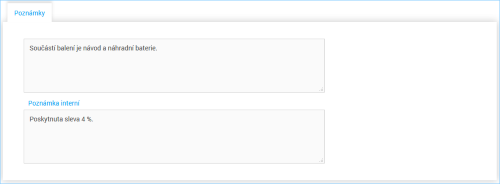Pokladní doklady
Pokladní doklad slouží jako doklad potvrzující uskutečnění účetní operace s hotovostní formou úhrady.
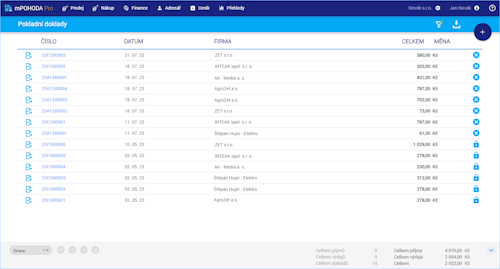
1. Příjmový pokladní doklad
Příjmový pokladní doklad je dokladem o prodeji zboží či poskytnutí služeb za hotové nebo se vystavuje jako potvrzení o úhradě faktury v hotovosti.
Příjmový pokladní doklad se vytváří v agendě Pokladní doklady pomocí povelu Přidat příjmový doklad
V hlavní seznamu pokladních dokladů je označen ikonou
Pokladní doklad - příjem.
Položku lze na doklad zadat přímým zápisem nebo výběrem položky z ceníku. Přímo z dokladu je také možné do ceníku přidat novou položku. Detailní informace k práci s položkou na dokladu jsou uvedeny na stránce Položky dokladu.
Množství, které je možné pro skladové zásoby na doklad zadat, je ovlivněno nastavením volby Vyskladňovat do minusu u skladu, ze kterého daná zásoba pochází.
Celková částka pokladního dokladu se zaokrouhluje vždy matematicky na celé koruny. Částka DPH se nezaokrouhluje.
Bližší informace o tom, jak na doklad vložit odběratele, resp. jak aktualizovat údaje o odběrateli na dokladu, se dočtete v kapitole Práce s adresou na dokladu, uvedené v popisu agendy Adresář.
Pokladním dokladem lze také provést úhradu vydané nebo zálohové faktury. V takovém případě jsou položky pokladního dokladu vytvořeny automaticky a nelze je upravovat. Provedení úhrady faktury je popsáno v kapitole Úhrada faktury.
Pole Doklad slouží k zapsání čísla, které je uvedené na příjmovém pokladním dokladu (číslo paragonu).
Pokladní doklad v cizí měně se založí zvolením synchronizované valutové pokladny. Popis práce s cizí měnou v aplikaci mPOHODA je uveden v kapitole Cizí měna.
Nastavení režimu přenesené daňové povinnosti na pokladní doklad je uvedeno v kapitole Přenesená daňová povinnost.
Popis základních funkcí pro vytvoření nového záznamu, uložení záznamu, smazání, zaokrouhlení dokladu apod. jsou popsány v kapitole Obecné funkce.
2. Výdajový pokladní doklad
Videonávod: Jak v aplikaci mPohoda pracovat s výdajovými pokladními doklady?
Výdajový pokladní doklad je dokladem o nákupu zboží či služeb za hotové.
Výdajový pokladní doklad se vytváří v agendě Pokladní doklady pomocí povelu Přidat výdajový doklad
V gridu pokladních dokladů je označen ikonou
Pokladní doklad - výdej
Položku lze na doklad zadat přímým zápisem nebo výběrem položky z ceníku. Přímo z dokladu je také možné do ceníku přidat novou položku. Detailní informace k práci s položkou na dokladu jsou uvedeny na stránce Položky dokladu.
Přes výdajové pokladní doklady nelze naskladňovat nové zásoby ani nová evidenční čísla.
Položky z ceníku se na výdajový pokladní doklad vkládají v nákupní ceně. V případě, že se jedná o zásobu synchronizovanou z programu POHODA, použije se nákupní cena přenesená z programu POHODA. U textových položek vytvořených v aplikaci mPOHODA je třeba zadat nákupní cenu přímo na dokladu.
Pro stažení nákupních cen, které se budou vkládat na výdajové pokladní doklady, proveďte kompletní synchronizaci s programem POHODA.
Celková částka pokladního dokladu se zaokrouhluje vždy matematicky na celé koruny. Částka DPH se nezaokrouhluje.
Bližší informace o tom, jak na doklad vložit dodavatele, resp. jak aktualizovat údaje o dodavateli na dokladu, se dočtete v kapitole Práce s adresou na dokladu, uvedené v popisu agendy Adresář.
Pokladním dokladem lze také provést úhradu přijaté faktury. V takovém případě jsou položky pokladního dokladu vytvořeny automaticky a nelze je upravovat. Provedení úhrady faktury je popsáno v kapitole Úhrada faktury.
Pole Doklad slouží k zapsání čísla, které je uvedené na výdajovém pokladním dokladu.
Pokladní doklad v cizí měně se založí zvolením synchronizované valutové pokladny. Popis práce s cizí měnou v aplikaci mPOHODA je uveden v kapitole Cizí měna.
Nastavení režimu přenesené daňové povinnosti na pokladním dokladu je uvedeno v kapitole Přenesená daňová povinnost.
Popis základních funkcí pro vytvoření nového záznamu, uložení záznamu, smazání apod. jsou popsány v kapitole Obecné funkce.
Na webovém rozhraní aplikace je možné v agendě Pokladní doklady pomocí povelu Vytisknout zobrazit tiskové sestavy Pokladní kniha, Soupis pokladních dokladů a Soupis pokladních dokladů (anglicky). Pro správné zobrazení tiskové sestavy Pokladní kniha je třeba vyplnit datum platby ve filtru. V případě, že datum platby není ve filtru uvedeno, stav se počítá od data platby nejstaršího dokladu po nejnovější.
3. Záložky
Poznámky
Poznámky slouží k uvedení doplňujících údajů souvisejících s vytvořeným pokladním dokladem. Poznámka se synchronizací přenáší spolu s pokladním dokladem do programu POHODA.
Poznámka zapsaná v první části se zobrazuje na tiskové sestavě Pokladní doklad. Poznámka interní je určena k zaznamenání doplňujících údajů sloužících pro vnitřní potřeby firmy.
Záložka je dostupná na příjmovém i výdajovém pokladním dokladu.
Doklady
V případě úhrady faktury pokladním dokladem je na záložce Doklady uveden odkaz na uhrazenou fakturu.
V záhlaví záložky se zobrazuje počet dokladů, na které má doklad vazbu.
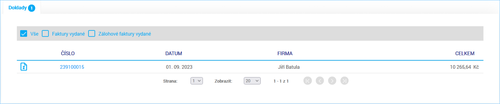
Historie
Na záložce Historie je zobrazen přehled událostí týkajících se zvoleného záznamu. Tedy kdy byl záznam vytvořen, kdo jej editoval, kdy byl synchronizován.
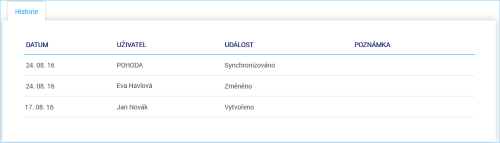
EET
Záložka EET je zobrazena pouze na těch prodejkách, u kterých byla v minulosti zaevidovaná tržba do režimu EET.
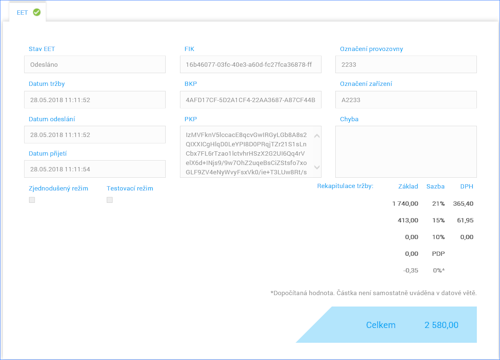
4. Úhrada faktury pokladním dokladem
Příjmovým pokladním dokladem lze hradit vydané a zálohové faktury. Výdajovým pokladním dokladem lze hradit přijaté faktury. Úhradu je možné provést buď v agendě Pokladní doklady nebo lze hradící pokladní doklad vytvořit přímo z faktury.
Na pokladním dokladu nelze kombinovat položky likvidace s textovými položkami nebo položkami z ceníku.
V aplikaci mPOHODA nelze na pokladní doklad likvidovat faktury v cizí měně a dále faktury typu Opravný doklad.
Pokud v programu POHODA vystavujete k vydané faktuře pozastávky, je třeba brát zřetel na to, že k synchronizaci pozastávek do aplikace mPOHODA nedochází. Aplikace tedy nemá aktuální informaci o stavu pozastávek, a tudíž v případě provedení likvidace dojde k likvidaci částky dokladu bez ohledu na výši a splatnost pozastávky. Obecně nedoporučujeme do aplikace mPOHODA faktury s pozastávkami importovat a provádět k nim likvidace.
Úhrada faktury provedená v agendě Pokladní doklady
Zvolením povelu Přidat úhradu faktury na příjmovém pokladním dokladu se otevře agenda Faktury k úhradě, ve které jsou uvedeny všechny neuhrazené vydané a zálohové faktury.

Pokud na pokladním dokladu uvedete odběratele, resp. dodavatele a následně vyvoláte povel Přidat úhradu faktury, vyfiltrují se v agendě Faktury k úhradě pouze neuhrazené faktury vystavené na zvoleného odběratele, resp. dodavatele.
V agendě Faktury k úhradě označte ty faktury, které chcete pokladním dokladem uhradit. V poli K úhradě zadejte částku úhrady.
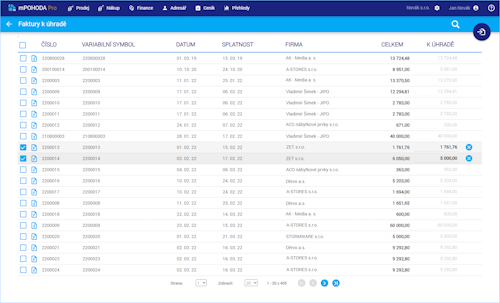
K likvidaci je možné vybrat i více faktur najednou.
Pokud jste u vybrané faktury zadali chybnou částku K úhradě, povelem
Aktualizovat vrátíte hodnotu na původní částku zbývající k úhradě.
Zvolením povelu Uhradit dojde k přenosu vybraných faktur v zadané částce k úhradě na pokladní doklad.
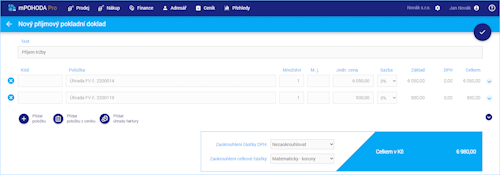
Pokud vedete daňovou evidenci, rozepíše se hrazená částka faktury na pokladním dokladu na základ daně a daň dle sazeb DPH uvedených na hrazené faktuře. Při likvidaci se nejprve z hrazeného dokladu odepisuje částka DPH.
Pokladní doklad zkontrolujte a uložte.
Pokladní doklad je s uhrazenou fakturou provázán přes záložku Doklady.
Úhrada pokladním dokladem je na hrazené faktuře uvedena na záložce Úhrady.
Uložením pokladního dokladu dojde k aktualizaci částky k úhradě u uhrazené faktury.
Synchronizací pokladního dokladu s programem POHODA dojde k provedení likvidace faktury také na straně programu POHODA.
Vystavení daňového dokladu k úhradě zálohové faktury
V případě, že pokladní doklad obsahuje úhradu zálohové faktury, mohou plátci DPH při uložení pokladního dokladu použít povel Uložit a vystavit daňový doklad, který vystaví daňové doklady do stejnojmenné agendy.
Dodatečně je možné daňový doklad vystavit i na již uloženém pokladním dokladu, a to kliknutím na ikonu v nástrojové liště na detailu pokladního dokladu. V tomto případě se vystaví daňový doklad ke každé jednotlivé úhradě zálohové faktury, která je na pokladním dokladu uvedena a ke které nebyl daňový doklad dosud vytvořen.
Úhrada příjmovým pokladním dokladem vyvolaná z faktury
Úhradu příjmovým pokladním dokladem lze provést také přímo z vydané či zálohové faktury.
Úhrada výdajovým pokladním dokladem vyvolaná z faktury
Úhradu výdajovým pokladním dokladem lze provést také přímo z přijaté faktury.
5. Synchronizace s programem POHODA
Základní popis synchronizace
Pokladní doklady se synchronizují pouze směrem z aplikace mPOHODA do programu POHODA.
Do importu do programu POHODA vstupují všechny pokladní doklady, které mají na detailu dokladu v sekci Podrobnosti nastaven příznak Synchronizovat doklad a jejichž synchronizace dosud neproběhla. Doklady není třeba v aplikaci mPOHODA speciálně označovat pro synchronizaci.
Vlastnosti synchronizace pokladních dokladů importovaných do programu POHODA
Pokladní doklad je do programu POHODA importován pouze v případě, že v aplikaci mPOHODA je na dokladu uvedena hotovostní pokladna používaná v programu POHODA, kdy zároveň platí, že uvedená pokladna nebyla použita po datu ukončení platnosti.
Číslo zakázky bude přeneseno a navázáno pouze v případě, že je zakázka v programu POHODA již zavedena.
V programu POHODA se importovanému pokladnímu dokladu přiřadí předkontace a Členění DPH v závislosti na nastavení zaúčtování v aplikaci mPOHODA. Pokud se jedná o příjmový pokladní doklad, který obsahuje položku likvidace bude členění DPH nastaveno na hodnotu UN - Nezahrnovat do přiznání.
Zrušíte-li na straně programu POHODA u vydané nebo zálohové faktury příznak Synchronizace s mPOHODA nebo fakturu odstraníte, dojde při následné synchronizaci dat k jejímu odstranění i v aplikaci mPOHODA, a to včetně navázaného příjmového pokladního dokladu, který již byl importován do programu POHODA.
Další podrobnosti o náležitostech naimportovaného pokladního dokladu se dozvíte v nápovědě programu POHODA.
Položky importovaného dokladu v programu POHODA
Položky pokladního dokladu, které byly do ceníku aplikace mPOHODA importovány z programu POHODA se importují s vazbou na sklad. V případě příjmových pokladních dokladů dochází k vyskladnění položek z příslušného skladu a u výdajových pokladních dokladů naopak k naskladnění. Ostatní položky se importují jako textové.
Pokud skladové položky není dostatečné množství a není v programu POHODA povoleno vyskladňování do minusu, nebo nemá-li aktuálně přihlášený uživatel právo na danou položku právo, nedojde k naimportování takového příjmového pokladního dokladu.
Byla-li na položce dokladu upravena částka DPH, je nutné mít pro správnou synchronizaci dokladu nastavenou v programu POHODA kontrolu tolerance DPH v agendě Globální nastavení, v sekci Daně.
Obsahuje-li pokladní doklad (příjmový nebo výdajový) položku likvidace faktury, resp. zálohové faktury dochází v programu POHODA importem takového pokladního dokladu k úhradě faktury.
Účetní jednotky vedoucí daňovou evidenci musí před první likvidací faktury v aplikaci mPOHODA v agendě Nastavení firmy nastavit typ účetnictví na Daňová evidence, aby se při provádění úhrad faktur hrazená částka správně rozepsala pro daň z příjmů na základ daně a DPH.
Příjmový pokladní doklad se naimportuje pouze v případě, že během importu projde likvidace faktury kontrolou správnosti úhrady. K nevalidní úhradě dochází, pokud byl hrazený doklad v programu POHODA před importem upraven. V takovém případě nedojde k naimportování pokladního dokladu do programu POHODA a uživatel je o této skutečnosti informován v logu při synchronizaci.
Pro úspěšné vykonání importu pokladního dokladu do programu POHODA je nutné mít v programu POHODA v agendě Globální nastavení v sekci Platby vypnutou volbu Likvidovat dle členění na střediska, činnosti a zakázky.
 Stáhněte si program TeamViewer a spojte se s námi přímo.
Stáhněte si program TeamViewer a spojte se s námi přímo.